您现在的位置是:首页 > 手机 >正文
使用TimeMachineEditor实用程序控制TimeMachine备份
发布时间:2021-08-18 10:08:04来源:
使用第三方实用程序设置时间表和其他控件。TimeMachineEditor是一个已经开发了几年的免费实用程序,它具有 Apple 应该一直内置到 Time Machine 的“高级”或“调度”对话框中的所有设置和开关。该软件适用于基于 Big Sur 和 M1 的 Mac。
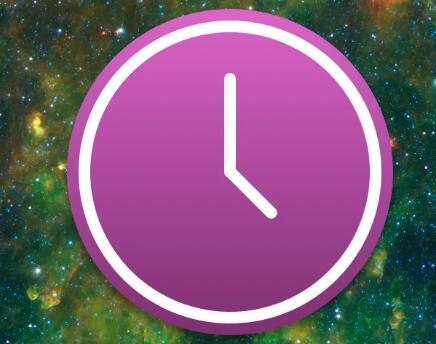
该应用程序正如其名称所暗示的那样:它编辑 Time Machine 设置,其中一些设置可以使用终端通过命令行进行操作,但其他设置需要设置重复事件。
在开始使用 TimeMachineEditor 之前,通过取消选中自动备份来禁用 Time Machine 首选项窗格中的自动备份。
接下来,启动 TimeMachineEditor 并自定义您的选择。您可以选择使用三个专有选项进行备份。选择:
不活动时:当 Mac 的活动级别显示您没有使用它时,Time Machine 会在很大程度上执行备份。
间隔:设置备份之间的时间,而不是自动 Time Machine 备份发生的默认一小时。(一小时仍然是最短的。)
日历间隔:设置一组自定义的计划条目,每周或每天在特定时间重复出现。
您还可以选择选中其他复选框,使其更加符合您的工作方式:
选中“如果错过了备份时间,请尽快备份”以避免备份之间的延迟时间过长。
选择使用“不要从 [时间] 到 [时间] 进行备份”来设置排除期限。
“每小时创建本地快照”选项不是 Time Machine 的功能,但它增强了 Time Machine。此设置允许在您的启动磁盘上制作 APFS 快照,这是一种创建还原位置的快速方法,以防出现问题而无需完全恢复。这是一个很好的功能,如果发生了可怕的事情,例如恶意软件入侵或不小心删除了大量文件,它会有所帮助。
单击高级设置,您可以访问更多选项,这些选项可让您根据节能器/电池和网络连接状态控制 Time Machine 的工作方式,以减少在您不希望设备处于活动状态或消耗设备的情况下发生的备份未插入电源的笔记本电脑上的电池电源。
完成后请务必单击应用。当您不进行配置更改时,您可以退出应用程序。
虽然该应用程序完全免费使用,但如果您觉得它有用,开发者会提供一个链接来支付几美元以感谢他们的努力并支付他们的日常开支。
安装注意事项
从 macOS Catalina 开始,Apple 添加了一个额外的恶意软件检查步骤,作为 Apple 开发人员签名过程的一部分,称为公证。TimeMachineEditor 的开发人员选择不继续沿着这条路走下去,因此您可以下载最后签名的版本 (5.0.8) 并在应用程序中更新,这不会触发警告,或者在撰写本文时下载最新版本 (5.1 .8) 并绕过公证。
该过程要求您通过在 Finder 中按住 Control 键单击它来启动安装程序,从上下文菜单中选择打开,并同意您要打开它而不用担心公证。如果您选择此路径,您必须相信开发人员的未经公证的最新版本在他们的服务器上保持良好的安全性。
标签:
猜你喜欢
最新文章
- 2022年02月22日7月10日来天猫小米旗舰店小米8放量抢购
- 1.8床和1.5床长和宽是多少(1.5米床和1.8米床区别)
- 2022重庆社保个人缴费基数是多少 2022养老保险缴费基数是怎么来的
- 1公里走路需要多少分钟(1.8公里走路要多久)
- 聚酯纤维100%的衣服怎么洗(100%聚酯纤维怎么洗)
- 广东省过渡性养老金是在哪一年截止 2022广州市过渡性养老金怎么计算的
- 2022年02月22日积灰问题难消除FindX或成“吸尘机”
- little和less有什么区别(less和little的区别)
- 鞍钢职工养老保险查询 2022鞍山养老保险查询途径有哪些
- ow是哪国的(macow 是哪个国家)
- 奥迪A4L入门版将于9月上市 搭载1.4T发动机
- 1月15日魅族16真机再曝光18:9屏幕+超窄边框
- new bunren是正品吗(new caledonia是哪个国家)
- 黑龙江省鸡西市养老保险今年交多少? 2022鸡西养老保险查询指南
- pizza纸盒能进微波炉吗(pizza纸盒能进微波炉吗)
- 2021成都车展博物馆:瑞丰S2S3智能驱动系列
- 井矿盐跟海盐哪种好(井矿盐和海盐区别)
- 2022年02月22日小米&美图重磅联姻网友火速放出渲染图
- 丹霞石有什么特点(丹霞石是什么石头)
- 两河流域代表的是什么文明(两河流域文明是指什么)
- 已有27队晋级世界杯
- 世预赛巴西与玻利维亚双方的首发阵容
- 德国客场1比1战平荷兰
- 阿根廷客场对阵厄瓜多尔的首发名单
